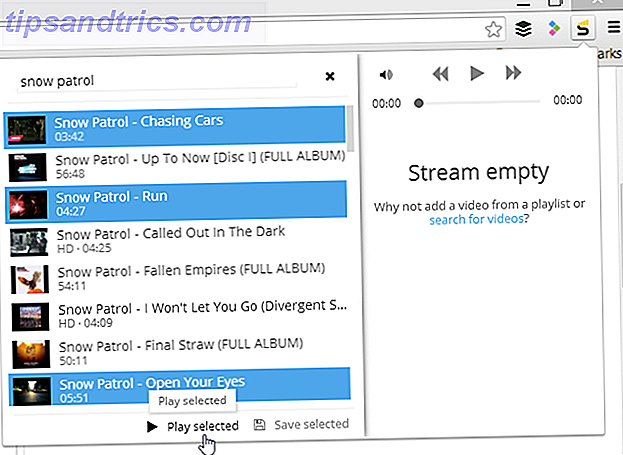Franchement, je voudrais savoir à propos de cette façon simple d'utiliser le logiciel OCR disponible gratuitement dans mes jours d'école. Bien sûr, nous n'avions pas de téléphone portable avec appareil photo ou de Digicams bon marché, mais cela n'aurait-il pas sauvé des heures de notes de copie!
Ah, la technologie moderne est merveilleuse; prendre une image numérisée (ou prendre un instantané en utilisant une caméra mobile / Digicam) et presto - OCR extrait toutes les informations de l'image dans un format texte facilement modifiable.
La reconnaissance optique de caractères (OCR) est un système de conversion de fichiers d'image numérisés imprimés / manuscrits en un format de texte lisible par machine. Le logiciel OCR fonctionne en analysant un document et en le comparant aux polices stockées dans sa base de données et / ou en notant les caractéristiques typiques des caractères. Certains logiciels d'OCR le soumettent également à un correcteur d'orthographe pour «deviner» des mots non reconnus. 100% de précision est difficile à atteindre, mais une approximation étroite est ce que la plupart des logiciels recherchent.
Comment extraire le texte des images (OCR) Comment extraire le texte des images (OCR) Comment extraire le texte des images (OCR) La meilleure façon d'extraire le texte d'une image est d'utiliser la reconnaissance optique des caractères (OCR). Nous vous montrons sept outils OCR gratuits pour le travail. Lire la suite post et utilisé JOCR, un outil logiciel OCR gratuit. Ou vous avez peut-être défini vos préférences pour quelques outils OCR en ligne. Là encore, si vous avez imaginé des moyens d'exploiter le logiciel OCR pour des raccourcis de productivité, laissez-nous vous donner quelques outils supplémentaires pour jouer avec.
Nous examinerons 5 logiciels OCR gratuits et pour commencer, voyons les deux qui sont déjà installés sur nos systèmes.
OCR avec Microsoft OneNote 2007
Pour les fonctions OCR de base, la fonction de reconnaissance optique des caractères de MS OneNote est un gain de temps. Vous l'avez peut-être manqué "|il s'appelle Copier le texte de l'image .

- Faites glisser une analyse ou une image enregistrée dans OneNote. Vous pouvez également utiliser OneNote pour découper une partie de l'écran ou une image dans OneNote.
- Faites un clic droit sur l'image insérée et sélectionnez Copier le texte de l'image . Le texte optiquement reconnu copié va dans le presse-papiers et vous pouvez maintenant le coller dans n'importe quel programme comme Word ou Notepad.
OneNote est la simplicité personnifiée. Mais ce n'est pas génial pour les caractères manuscrits ou même flous. Mais pour un travail rapide, je suis tout pour le clip et le paste de OneNote.
OCR utilisant Microsoft Office Document Imaging
Un autre outil peu utilisé dans la famille Microsoft. C'est juste là sous Menu - Microsoft Office - Outils Microsoft Office - Microsoft Office Document Imaging .

Faire OCR en utilisant l'outil d'imagerie documentaire est un peu limitant car il n'accepte que les formats TIFF (ou MDI ). Mais ce n'est pas trop gênant car toute application graphique peut être utilisée pour convertir une image en TIFF. Dans la capture d'écran ci-dessous, j'ai utilisé MS Paint pour convertir un fichier JPEG en format TIFF.

- Ouvrez le fichier dans Microsoft Office Document Imaging - Fichier - Ouvrir .
- Cliquez sur l'icône du petit œil - Reconnaître le texte à l'aide de la reconnaissance optique de caractères.
- Cliquez sur l'icône MS Word - Envoyer le texte à Word .
- Un fichier MS Word s'ouvre avec le texte converti éditable.
- Vous pouvez également utiliser MS Paint pour sélectionner une zone spécifique et la copier dans le Presse-papiers. Ouvrez MS Office Document Imaging - sélectionnez Page - Coller la page pour copier la sélection pour l'OCR.
Encore une fois, MODI a traité le texte imprimé habilement, mais mon texte manuscrit a été rencontré avec un "~OCR exécuté mais ne pouvait pas reconnaître l'invite de texte". Bien sûr, essayez avec votre propre écriture.
Alors, laissons la famille Microsoft derrière nous et regardons trois outils gratuits qui s'appellent OCR Software "|
SimpleOCR
La difficulté que j'avais avec la reconnaissance de l'écriture à l'aide des outils MS, aurait pu trouver une solution dans SimpleOCR. Mais le logiciel offre la reconnaissance de l'écriture manuscrite seulement comme un essai gratuit de 14 jours. La reconnaissance d'impression de machine n'a cependant aucune restriction.

- Le logiciel peut être configuré pour lire directement à partir d'un scanner ou en ajoutant une page (formats jpg, tiff, bmp).
- SimpleOCR offre un certain contrôle sur la conversion grâce à la sélection de texte, à la sélection d'images et aux fonctions d'ignorance de texte.
- La conversion en texte entraîne le processus dans une étape de validation . un utilisateur peut corriger les différences dans le texte converti en utilisant un vérificateur d'orthographe intégré.
- Le fichier converti peut être enregistré dans un format doc ou txt.
SimpleOCR fonctionnait correctement avec du texte normal, mais son traitement des mises en page à plusieurs colonnes était une comédie. À mon avis, la précision de conversion des outils Microsoft était considérablement meilleure que SimpleOCR.
SimpleOCR (v3.1) est un téléchargement de 9 Mo et est compatible avec Windows.
TopOCR
Juste ce dont je parlais au début! TopOCR, dans une échappée du logiciel OCR typique, est conçu plus pour les appareils photo numériques (au moins 3MP) et les téléphones mobiles avec des scanners. Comme SimpleOCR, il dispose d'une interface à deux fenêtres - La fenêtre Image source et la fenêtre Texte .

L'image provenant d'une caméra ou d'un scanner dans la fenêtre de gauche est convertie au format texte dans l'éditeur de texte sur la droite. L'éditeur de texte fonctionne comme WordPad et peut utiliser le moteur Text to Speech de Microsoft.
- Le logiciel prend en charge les formats JPEG, TIFF, GIF et BMP.
- Les paramètres d'image tels que la luminosité, la couleur, le contraste, le nettoyage, la netteté, etc. peuvent être utilisés pour améliorer la lisibilité de l'image.
- Les paramètres du filtre de la caméra peuvent également être configurés pour améliorer l'image.
- Le fichier converti peut être enregistré dans une variété de formats - PDF, RTF, HTML et TXT .
- TopOCR fonctionne bien avec du texte orienté directement mais l'échec habituel de l'OCR avec le texte à colonnes reste.
- Le logiciel cependant, analyse bien une page mélangée (texte plus graphiques) et ne traite que le texte.
- Le logiciel fonctionne avec 11 langues.
Pour de meilleurs résultats avec votre appareil photo, lisez la page Comment obtenir les meilleurs résultats avec TopOCR.
TopOCR (v3.1) est un téléchargement de 8 Mo et est compatible avec Windows (non testé sur Vista).
FreeOCR
Ce logiciel OCR gratuit utilise le moteur OCR de Tesseract . Tesseract OCR code a été développé chez HP Labs entre 1985 et 1995 et est actuellement avec Google. Il est considéré comme l'un des moteurs OCR open source les plus précis disponibles.
FreeOCR est une interface Windows simple pour ce code sous-jacent.

- Il prend en charge la plupart des fichiers image et des fichiers TIFF multipage.
- Il peut gérer les formats PDF et est également compatible avec les périphériques TWAIN tels que les scanners.
- FreeOCR a également l'interface familière à double fenêtre avec des paramètres faciles à comprendre.
- Avant de commencer le processus de conversion en un clic, vous pouvez ajuster le contraste de l'image pour une meilleure lisibilité.
FreeOCR (v.2.03) nécessite un framework Microsoft Net 2.0. Le logiciel Windows XP / Vista compatible 4.38MB peut également être téléchargé à partir de cet autre site.
Les outils OCR gratuits ont leurs propres limites. Et numériser une page a beaucoup à faire avec les résolutions, les contrastes et la clarté des polices. Du point de vue d'un utilisateur moyen, la précision d'OCR à 100% reste un pipedream Comment fonctionne l'Image-to-Text (Reconnaissance Optique des Caractères) Fonctionnement de l'Image-to-Text (Reconnaissance Optique de Caractères) Extraire le texte des images n'a jamais été aussi facile est aujourd'hui grâce à la technologie de reconnaissance optique de caractères (OCR). Mais qu'est-ce que l'OCR? Et comment fonctionne l'OCR? Lire la suite .
Bien que les outils gratuits étaient adéquats avec le texte imprimé, ils ont échoué avec un texte manuscrit normal et cursif. Ma préférence personnelle pour l'utilisation OCR désinvolte se penche sur les deux produits Microsoft que j'ai mentionnés au début.
Votre propre dire compte. Quel est ton outil de choix? Est-ce que le logiciel OCR gratuit reconnaît ce que vous en faites? Et plus important encore, reconnaissez-vous ce qu'ils vous rejettent? Laissez nous savoir!
Notez que si vous cherchez des résultats professionnels, vous devez essayer un logiciel OCR professionnel gratuit ou payant logiciel OCR: Microsoft OneNote et Nuance OmniPage comparé gratuit vs payé logiciel OCR: Microsoft OneNote et Nuance OmniPage comparé logiciel de numérisation OCR vous permet de convertir texte en images ou PDF en documents texte modifiables. Un outil OCR gratuit comme OneNote est-il suffisant? Découvrons-le! Lire la suite, comme Nuance OmniPage.
Crédit d'image: kalleboo